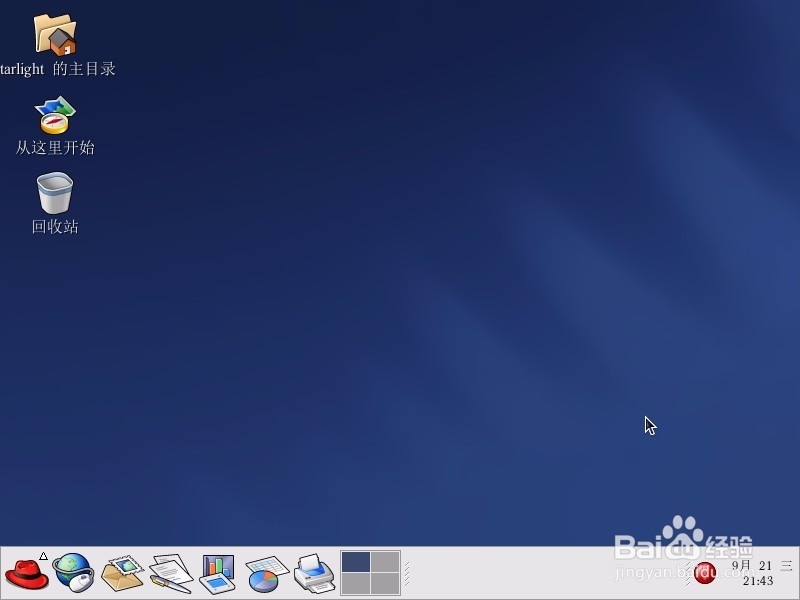虚拟机怎么安装小红帽Linux9系统
RedHat Linux是目前世界上使用最多的Linux操作系统,其在渲舫蒇芘服务器方面的应用占据着不可磨灭的地位,因为它具备最好的图形界面,无论是安装、配置还是使吹涡皋陕用都十分方便,而且运行稳定,因此不论是新手还是老玩家都对它有很高的评价。在平时的编程中我们也常常需要使用到Linux编程,现在小编就为大家分享一下如何在虚拟机中安装Linux系统。

工具/原料
VMware Workstation虚拟机软件
Red Hat Linux 9.0光盘映像文件iso(3个文件)
百度经验不允许添加链接,如果找不到光盘映像文件可以使用百度云加我为好友[JY_STARLIGH哌囿亡噱T],查看我的分享
安装虚拟机
1、虚拟机网上有很多,百度搜索直接下载就好了,安装方法和一般软件一样,这里我就不做介绍了。
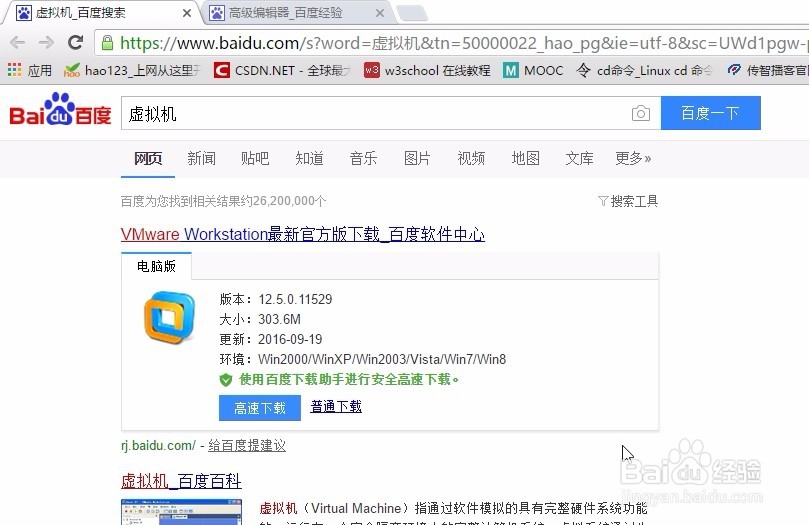
安装Red Hat Linux 9.0
1、创建新的虚拟机。

2、选中典型(推荐),单击下一步。
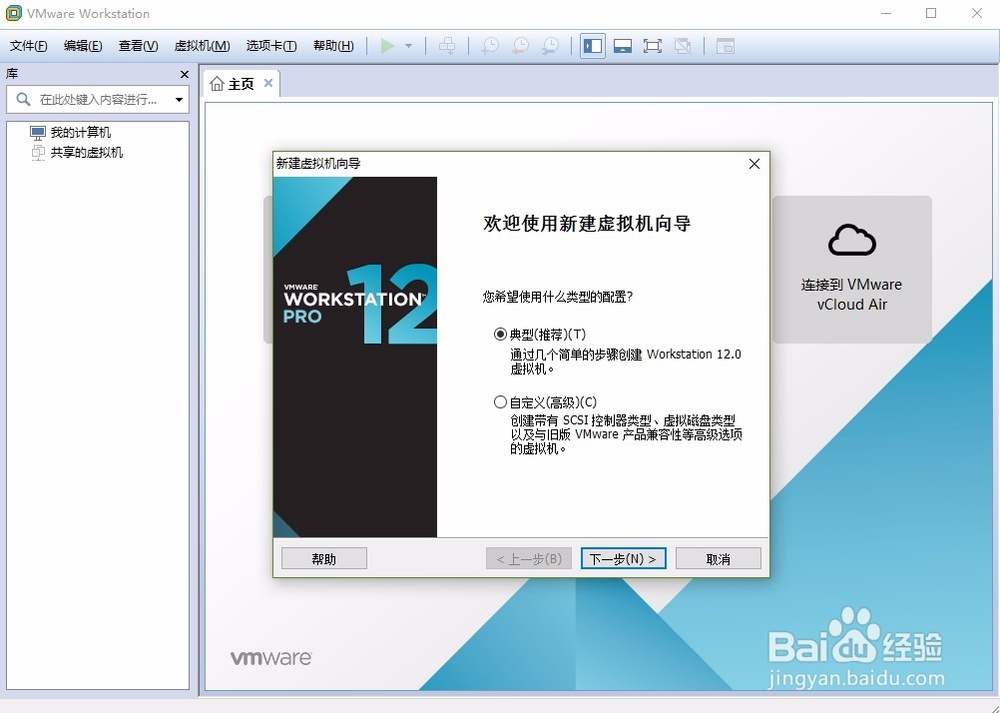
3、选中安装程序光盘映像文件(iso),单击"浏览"打开第一个iso文件,单击下一步。
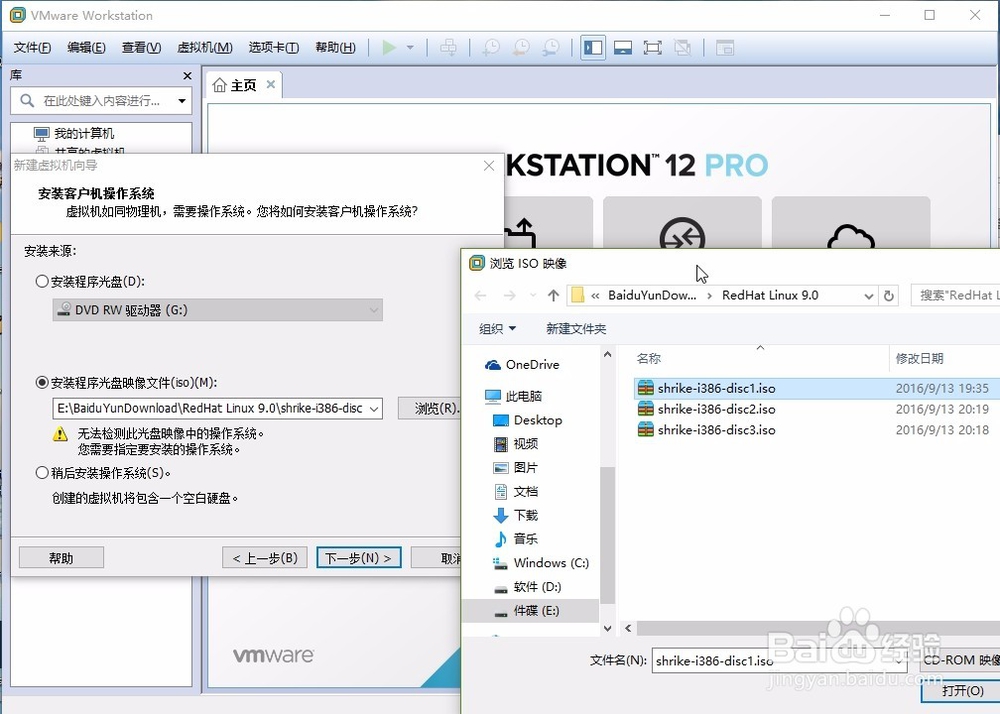
4、选中Linux,然后选择版本,单击下一步。

5、为虚拟机命名,并选择虚拟机安装的位置,单击下一步。

6、指定磁盘容量,这里我就定义默认的8G了,单击下一步。
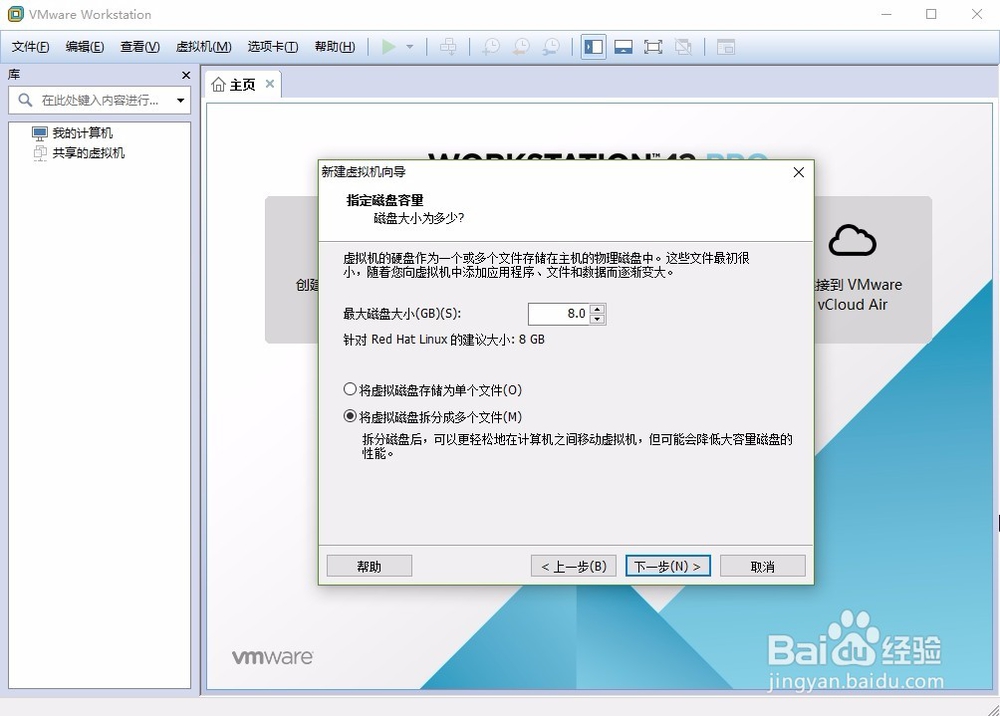
7、单击完成。
8、这样虚拟机就创建好了,下面单击开启此虚拟机。
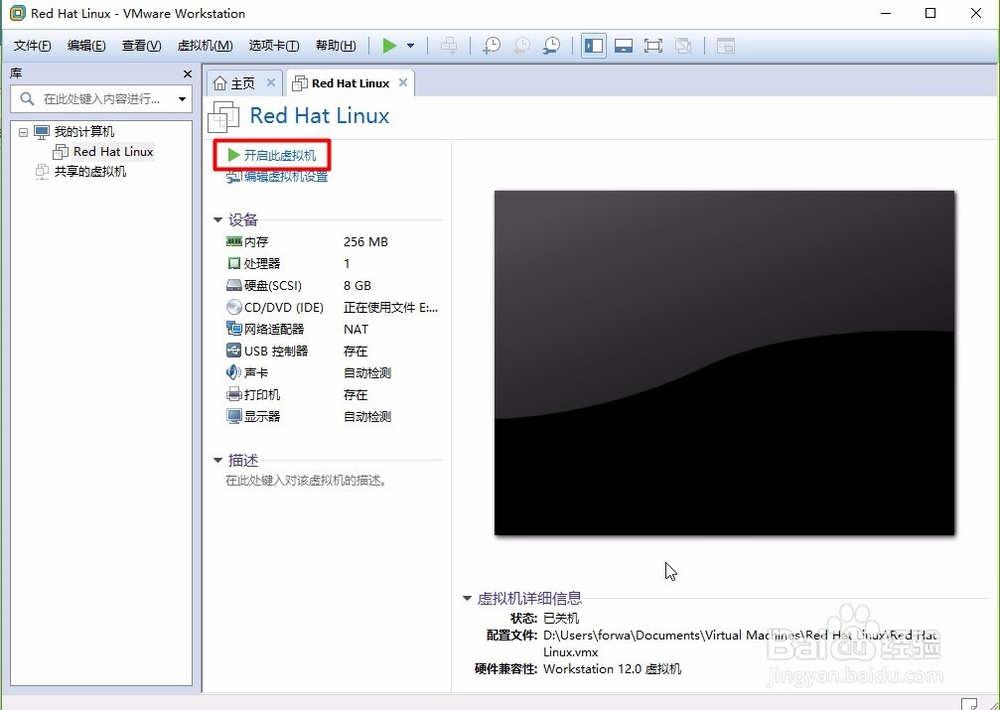
9、按下Enter键。
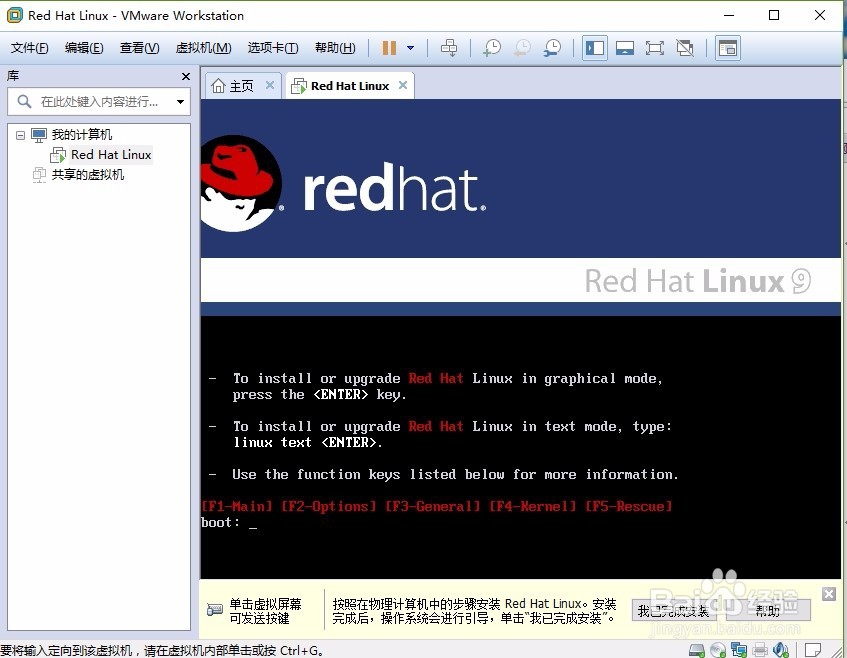
10、介质检查用来判断安装介质是否有错误。一般不需要,选择skip就可以。
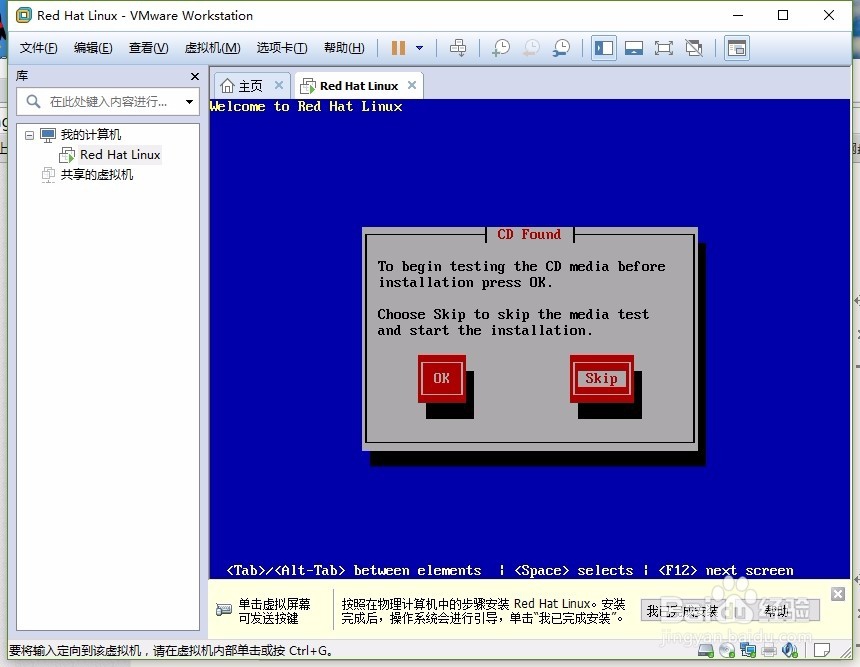
11、单击Next。

12、选择安装过程使用的语言,一般默认就可以。也可以选择中文,根据个人喜好吧!
13、选择键盘布局,不需要修改。
14、为系统选择恰当的鼠标配置,单击下一步。
15、选择安装类型,这里我选个人桌面,单击下一步。
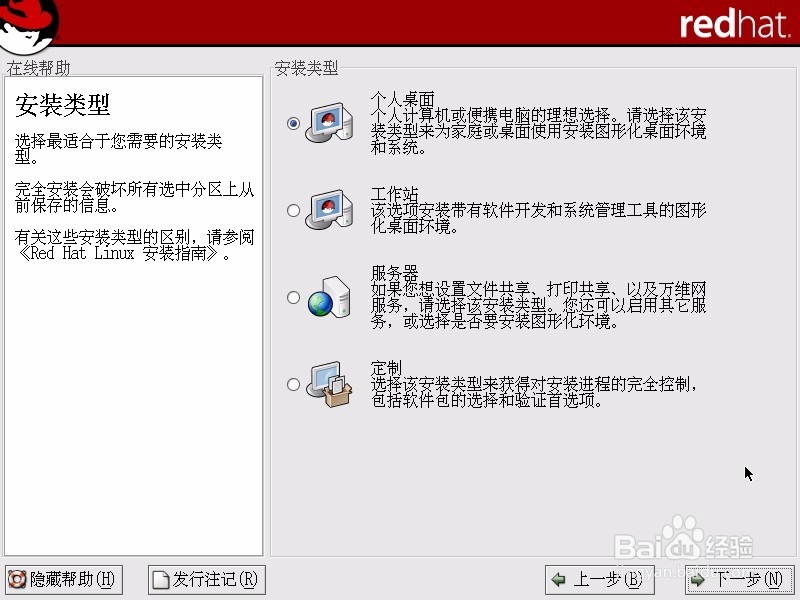
16、选中自动分区,单击下一步。
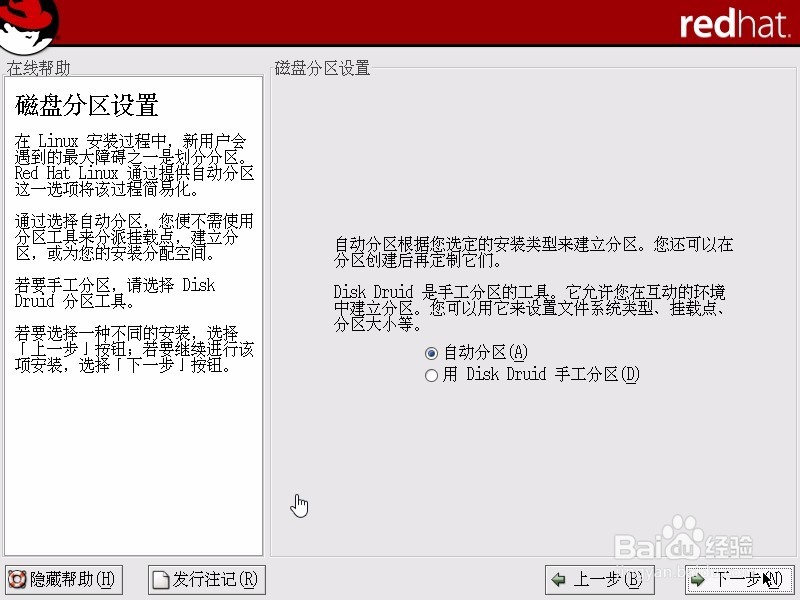
17、选择"是"。

18、选中删除系统内的所有分区,单击下一步。

19、单击下一步。

20、单击下一步。
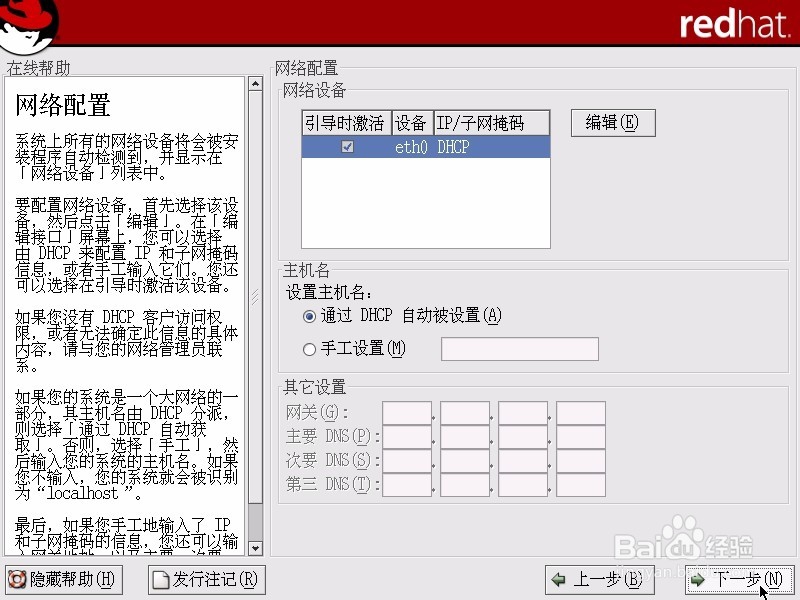
21、防火墙配置,可以用默认防火墙配置,也可以自己配置需要的防火墙规则。
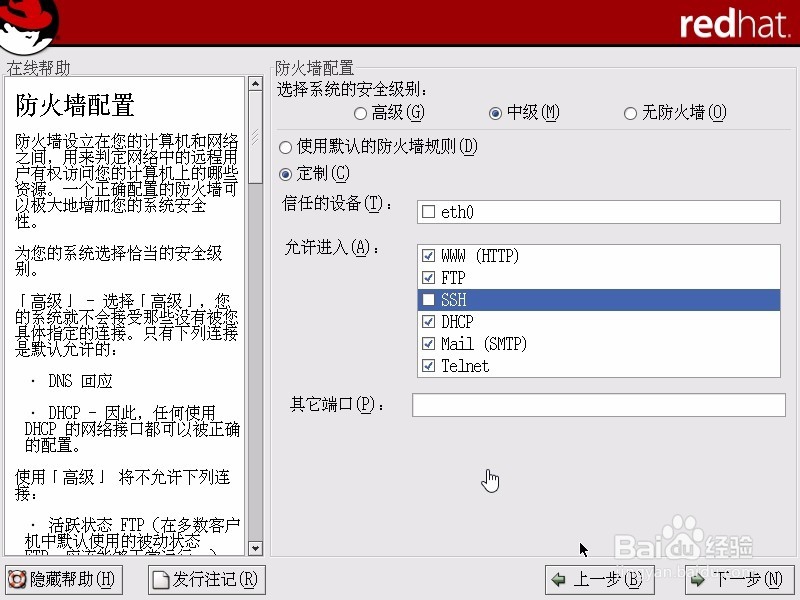
22、选择安装的系统语言。
23、选择时区。
24、设置根口令,根口令和确认口令必须一致。

25、单击下一步。
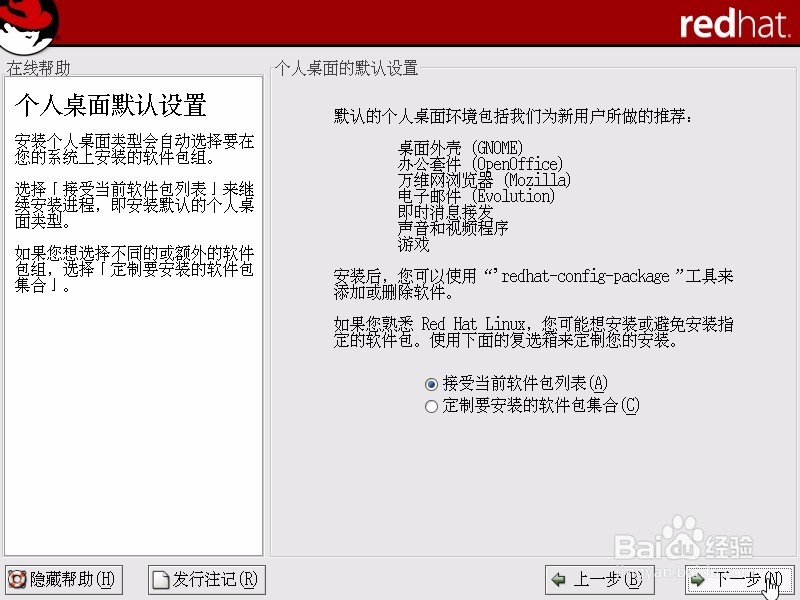
26、继续单击下一步。
27、开始安装Linux系统。

28、关键的来了,很多新手看到这种的情况可能感到不知所措了。其实RedHat Linux 9一般是要用三张CD盘来装的。

29、不要慌,右键选中左侧创建的虚拟机,找到设置选项。
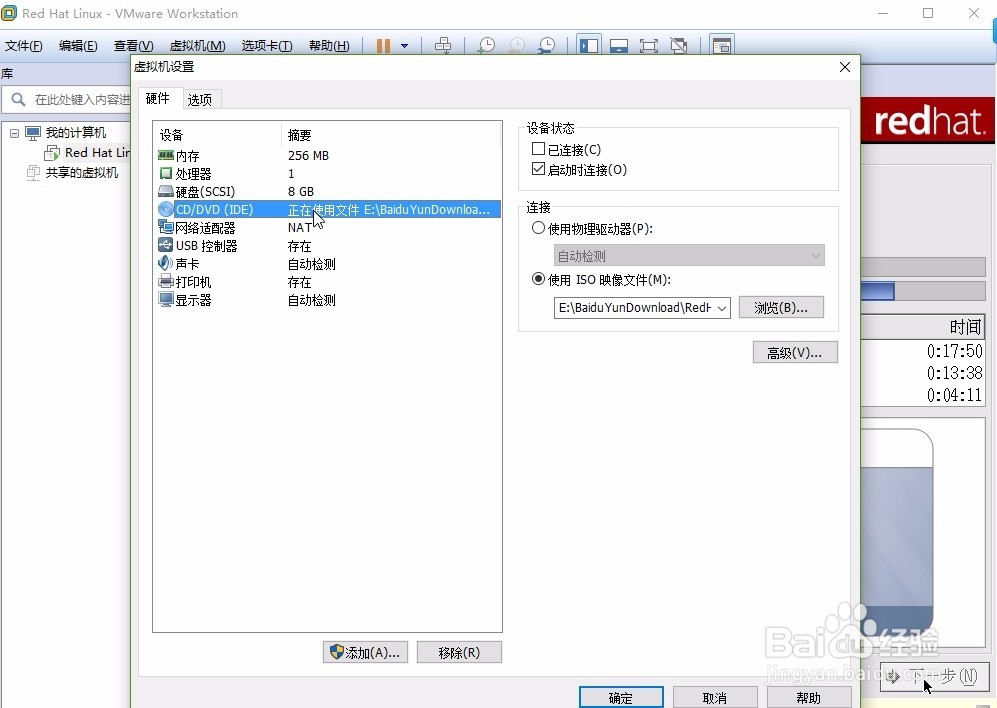
30、进入设置选项,单击CD/DVD(IDE)设备。
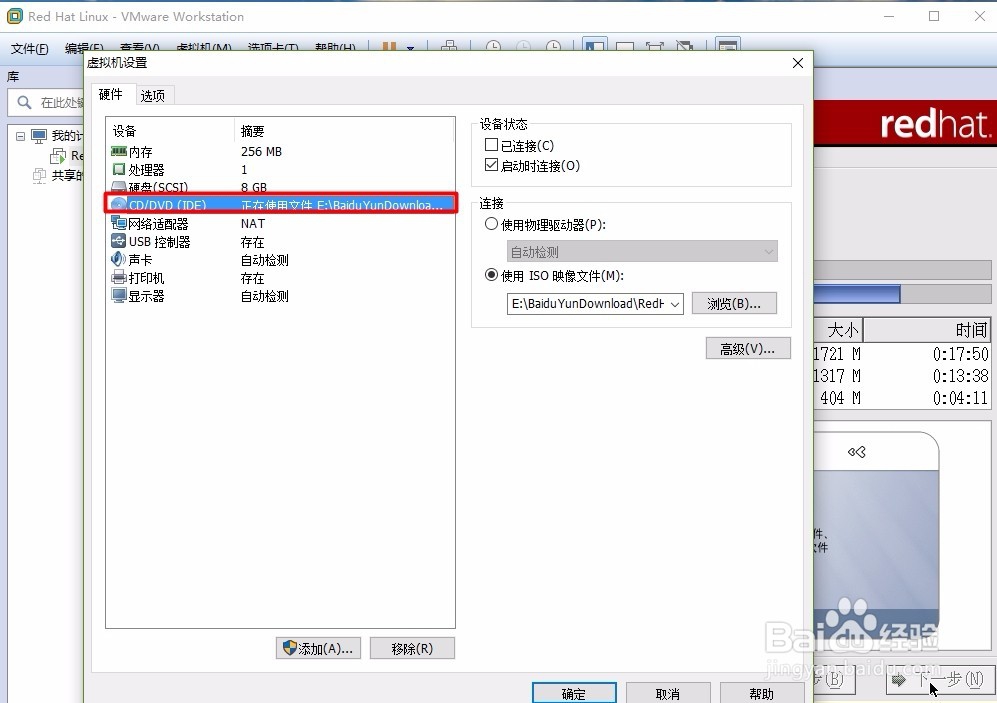
31、单击浏览,打开第二个iso文件,勾选已连接,单击确定。

32、单击确定,继续安装。

33、重复上面的步骤,更换第三个iso文件,继续安装。
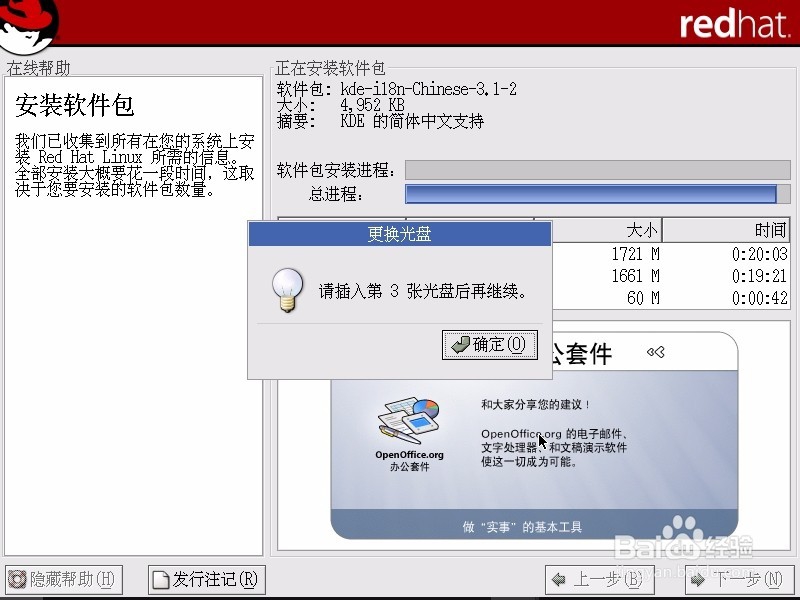
34、选中“否”,单击下一步。

35、图形化界面配置,默认即可。
36、安装完成,单击退出。
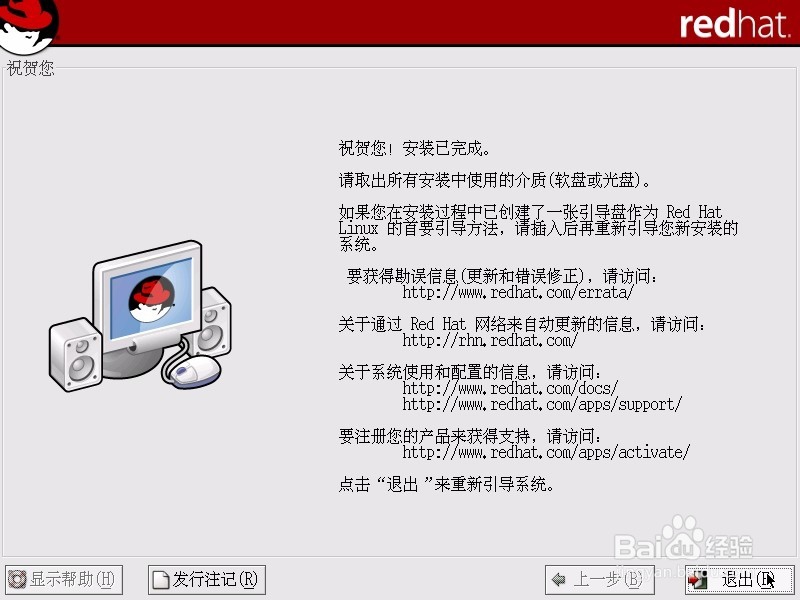
37、单击前进。

38、创建一个用于常规使用的(非管理)个人用户账号。

39、时间日期、声卡,默认即可。
40、Rea hat网络,选中“否”,单击前进。

41、额外软件安装,根据需要,可不选。
42、系统设置完成,单击前进。
43、输入创建的个人用户账号,按Enter。
44、输入个人用户密码,按Enter。
45、可以看到已经进入RedHat Linux 9.0系统了,以上就是安装小红帽Linux9.0的全过程,希望对大家有所帮助。